Az AI-alapú képgenerálás nagyon egyszerű a Midjourney segítségével. Azonban gyakran zűrzavaros lehet, ha nyilvános Discord szervereken vagy, amelyeket elárasztanak az üzenetek, és nehéz nyomon követni a saját képgenerálási kéréseidet. Ez a lépésről lépésre bemutatja, hogyan állíthatsz be egy privát Discord szervert, hogy zavartalanul dolgozhass a saját képeiddel és kommunikálhass a barátaiddal.
A legfontosabb megállapítások
- A saját Discord-szerver lehetővé teszi, hogy a munkádra koncentrálhass a zavaró tényezők nélkül.
- A Midjourney botot könnyen hozzáadhatod a szerveredhez.
- Lehetőség van arra, hogy a különböző típusú képgenerálásokhoz tematikus szervereket hozzon létre.
Lépésről lépésre útmutató
1. Jelentkezzen be a Discordba
Először is meg kell győződnie arról, hogy rendelkezik-e Discord-fiókkal. Jelentkezzen be vagy hozzon létre egy új fiókot a Discord weboldalán.
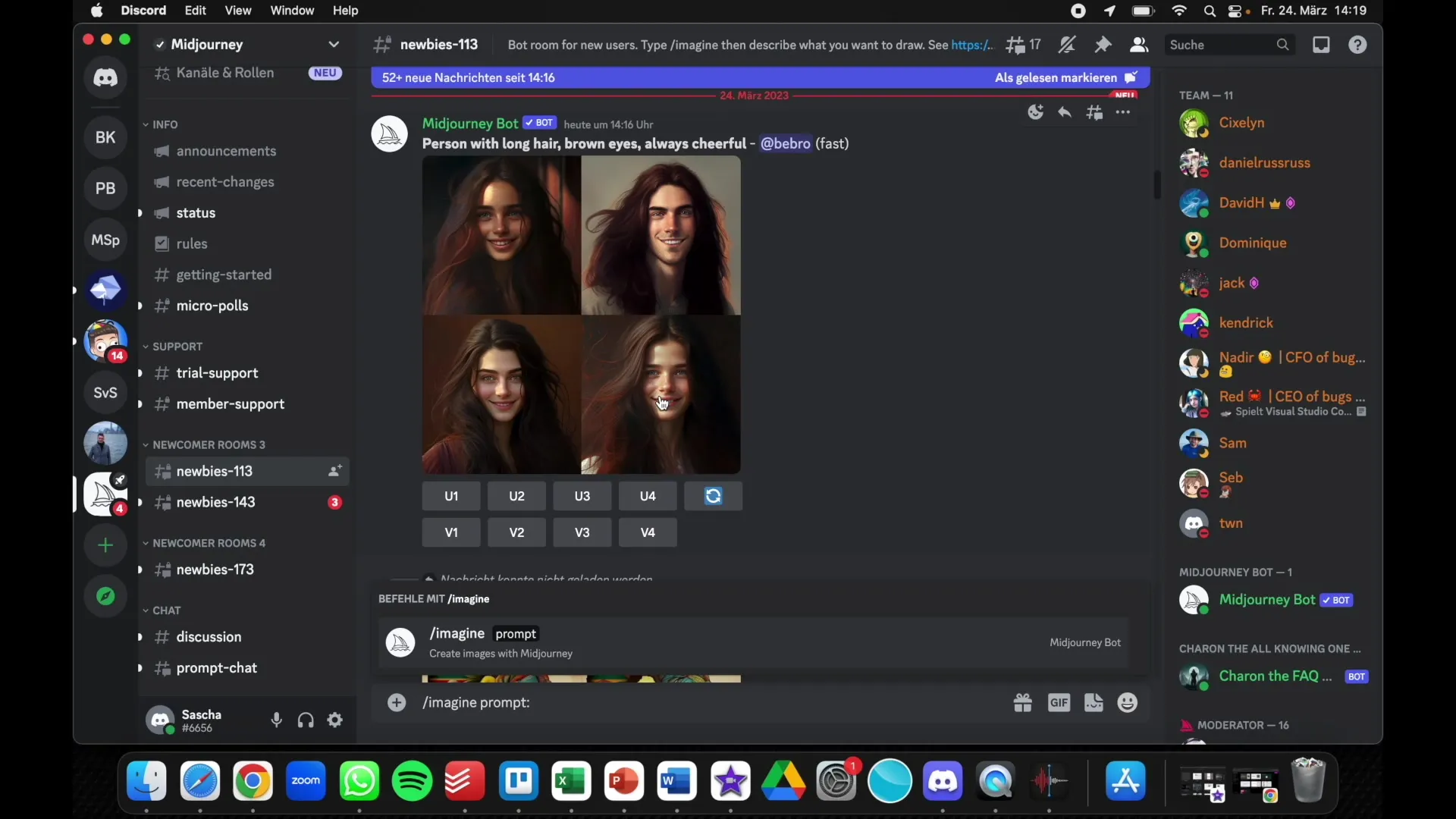
2. Adjon hozzá egy szervert
Miután bejelentkeztél, a bal oldalon látni fogsz egy gombot, amellyel hozzáadhatsz egy szervert. Egyszerűen csak kattints a "Szerver hozzáadása" gombra.
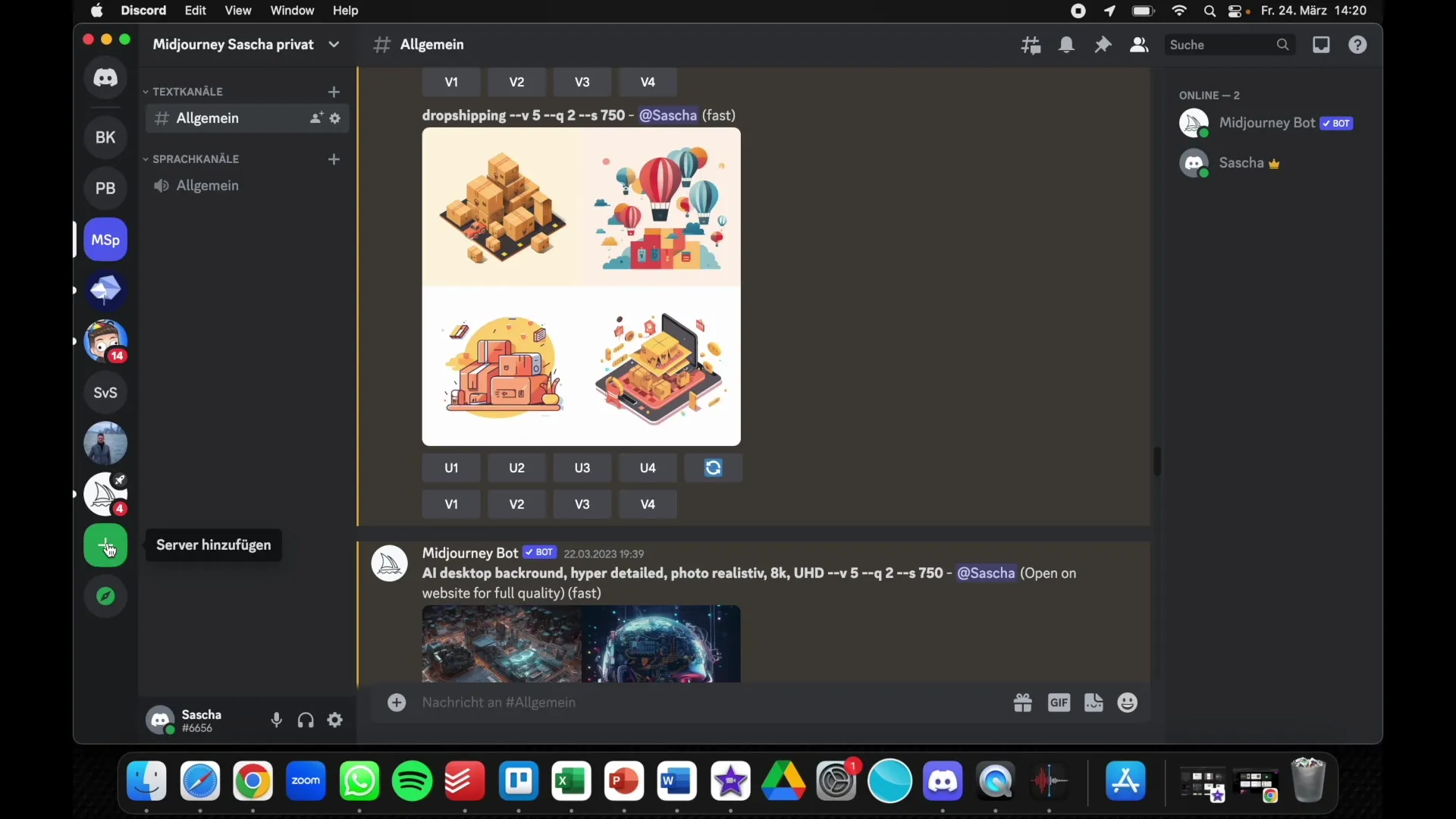
3. szerver létrehozása
Válassza a "Saját szerver létrehozása" lehetőséget. Itt elnevezheti a szerverét, például "Midjourney test server", és opcionálisan hozzáadhat egy ikont.
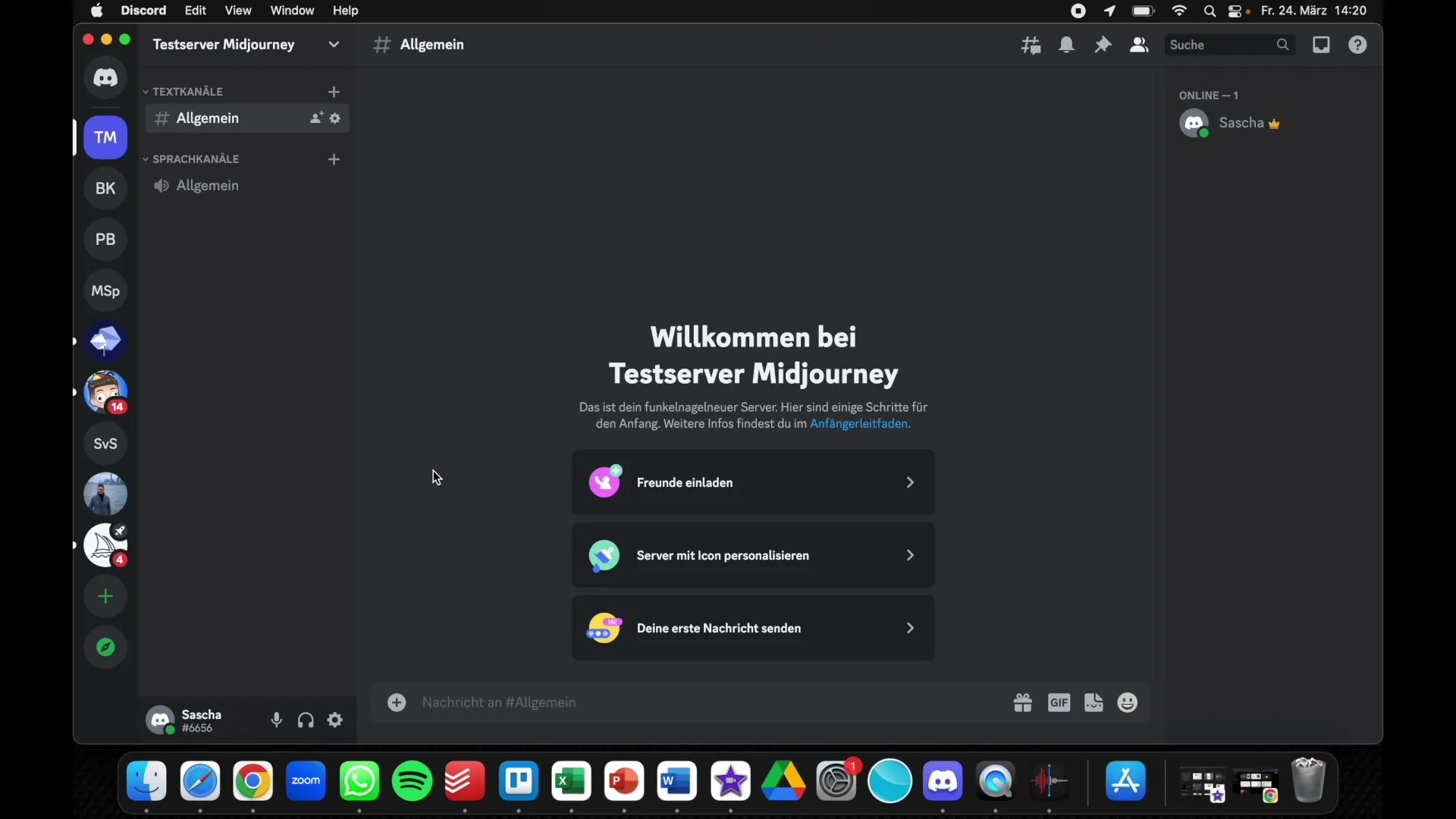
4. barátok meghívása
Most már létrehoztál egy szervert. Meghívhatja barátait, testvéreit vagy üzleti partnereit, akiknek szintén hozzáféréssel kell rendelkezniük ehhez a szerverhez. Ehhez kattintson a menüben a megfelelő opcióra.
5. Midjourney bot hozzáadása
Ahhoz, hogy a Midjourney botot az új szervereden tudj dolgozni, hozzá kell adnod. Ehhez menjen vissza a Midjourney weboldalára.
6 Engedélyezze a botot
A botot a Midjourney oldalán találja. Kattints a botra, hogy hozzáadd az új szerveredhez. Válassza ki az imént létrehozott "Midjourney teszt szervert", és kövesse az utasításokat a bot engedélyezéséhez.
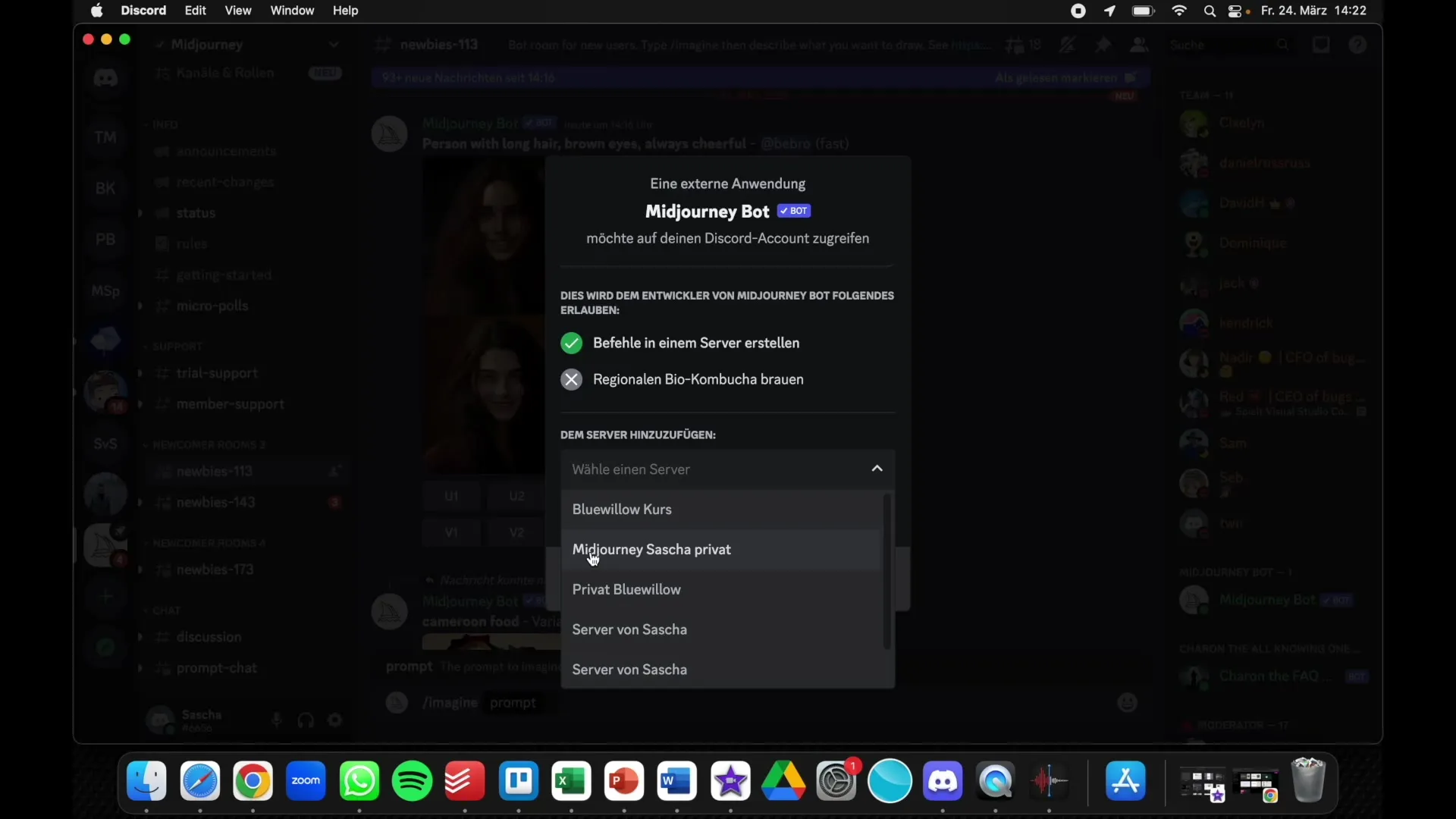
7. Parancsok végrehajtása
Most már visszatérhetsz a szerveredre és elindíthatod a /image parancsot. Ide írja be az utasítást, például "rajzfilmfigura 8k 5D".
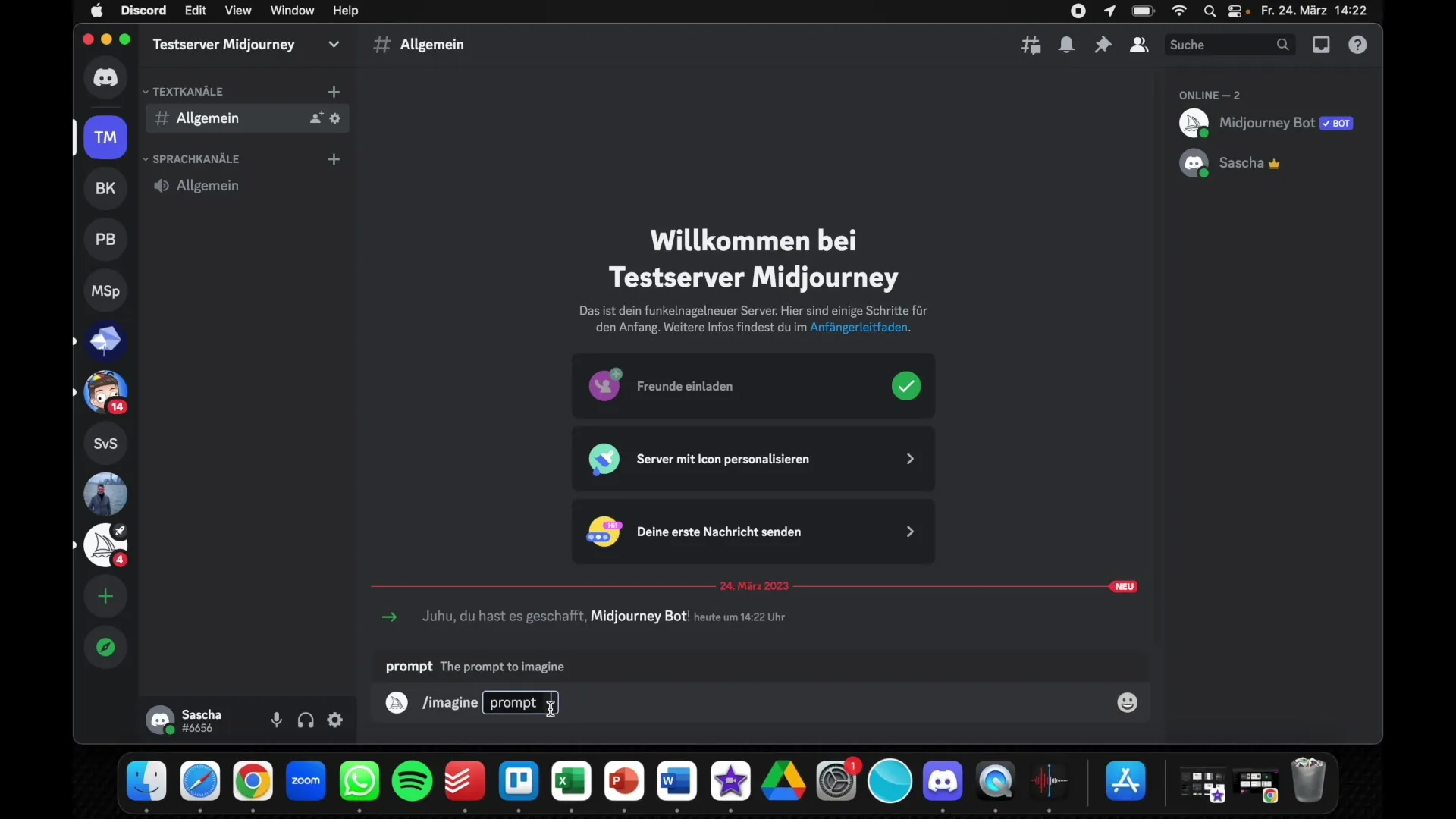
8. Képek generálása
A bot most az utasításod alapján generálja a képet. Ez a privát szerver csevegésében történik, így nyugodtan görgetheted és nézegetheted az eredményt.
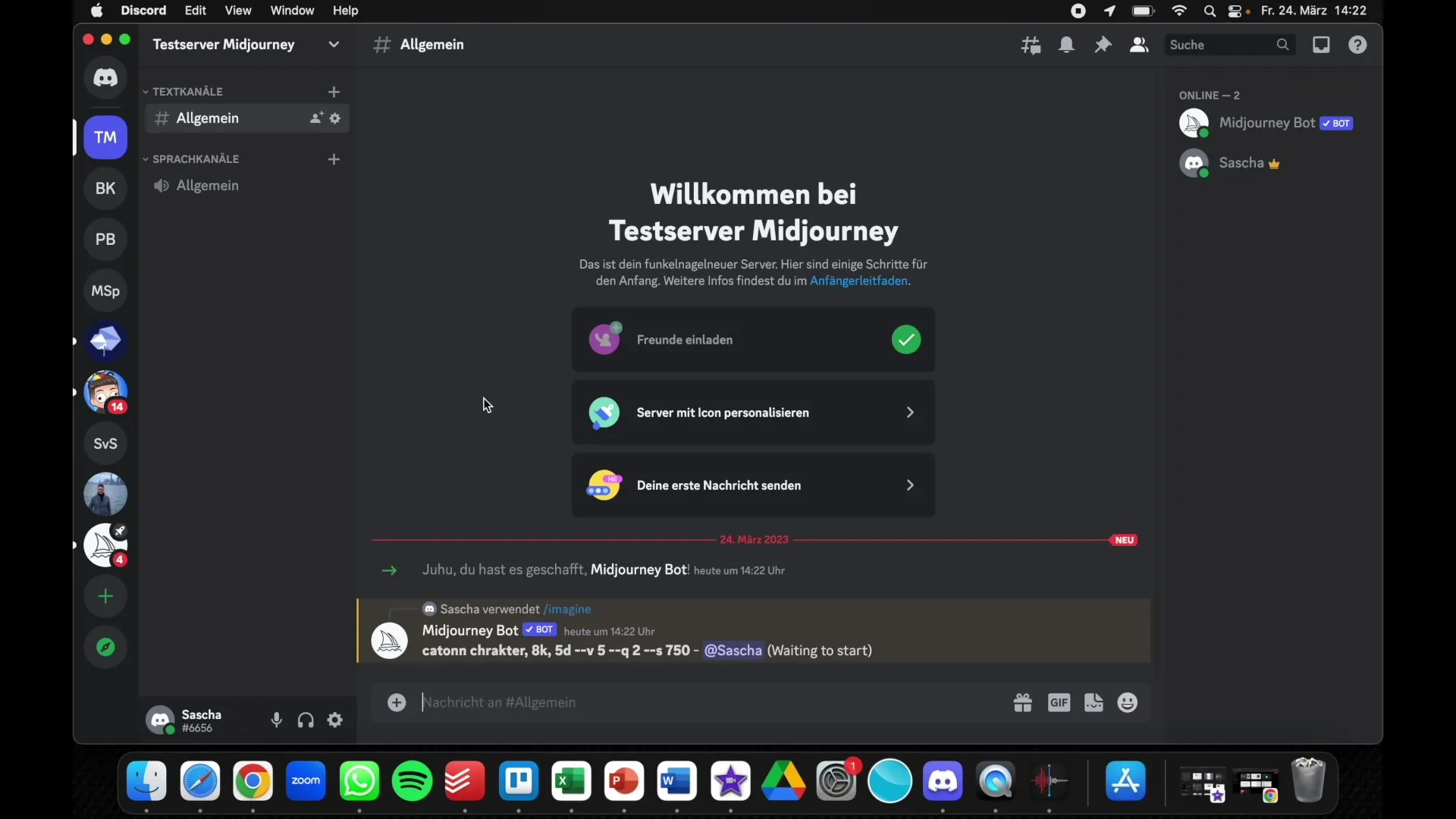
9. tematikus szervezés
Az áttekinthetőség növelése érdekében külön szervereket is beállíthatsz különböző témákhoz. Például egy szerver a tájképeknek, egy másik pedig a karaktertervek számára. Így nyomon követheti projektjeit és fejlesztéseit.
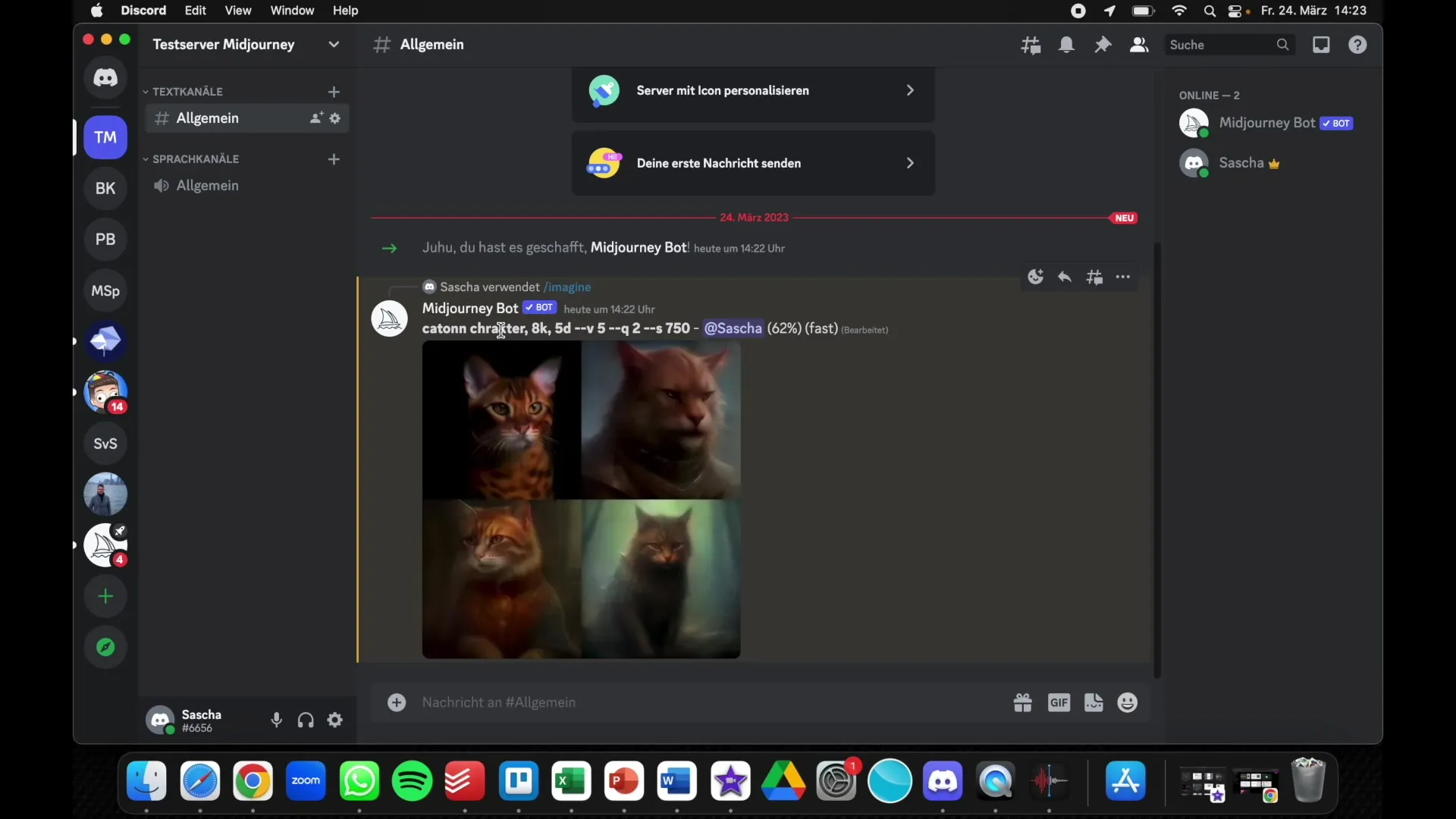
10. Támogatás és kérdések
Ha bármilyen kérdése van, vagy problémával találkozik, ne habozzon feltenni a videó alatti hozzászólásokban, vagy közvetlenül segítséget kérni.
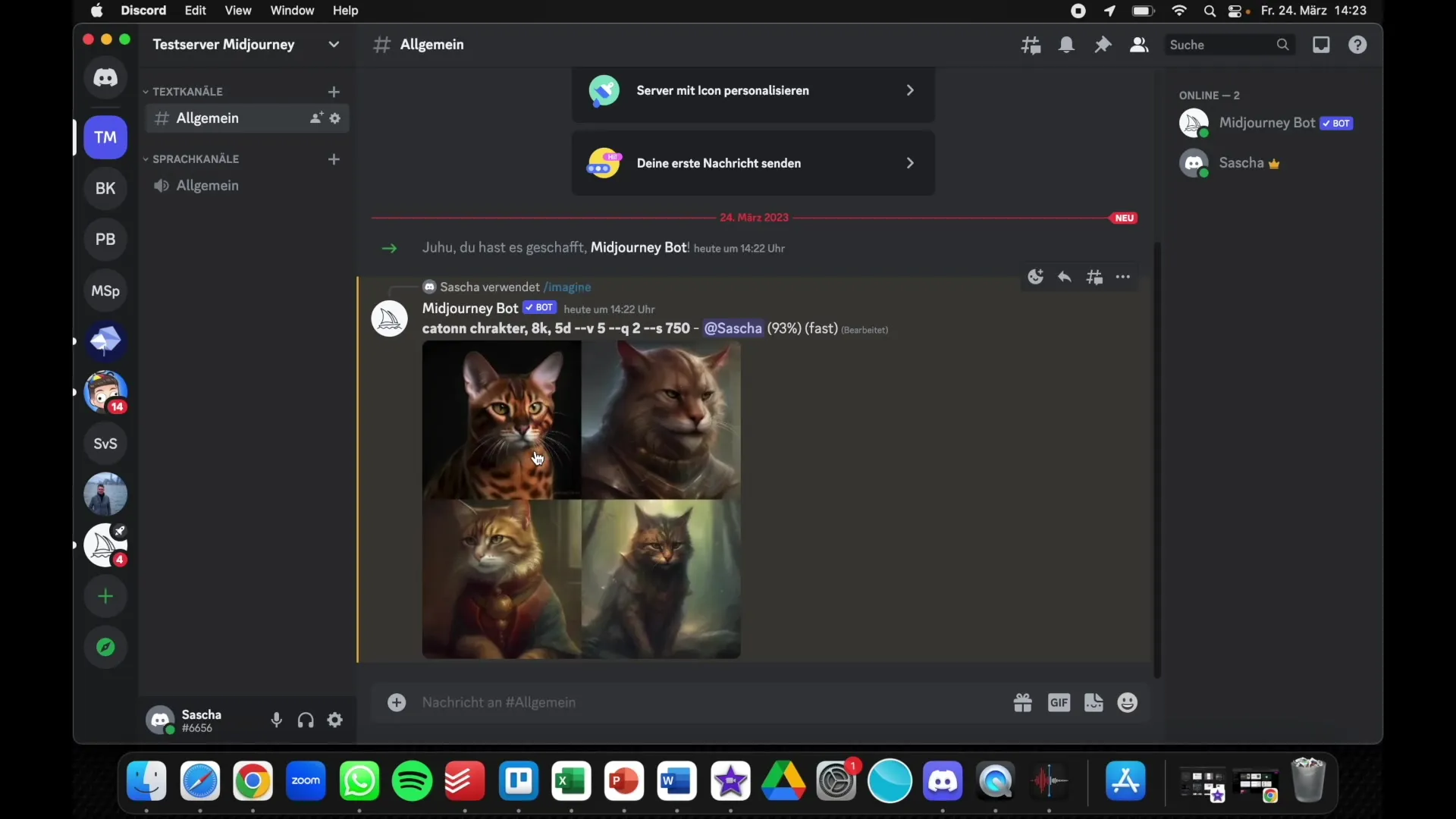
Összefoglaló
Egy privát Discord szerver beállítása a Midjourney számára egy egyszerű módja annak, hogy koncentrált maradj és zavartalanul dolgozhass az AI képi projektjeiden. A fenti lépéseket követve gyorsan létrehozhatja saját szerverét, és hozzáadhatja a Midjourney botot a képek generálásához, miközben megtarthatja az ellenőrzést a környezete felett.
Gyakran ismételt kérdések
Hogyan hozhatok létre egy Discordszervert? Discord szervert a "Szerver hozzáadása", majd a "Saját szerver létrehozása" gombra kattintva hozhat létre.
Meghívhatom barátaimat a szerveremre?Igen, meghívhatod barátaidat, testvéreidet vagy kollégáidat, hogy együtt dolgozzanak.
Hogyan adhatom hozzá a Midjourney botot?Menj a Midjourney weboldalára, keresd meg a botot, és válaszd ki a szerveredet engedélyezéshez.
Beállíthatok tematikus szervereket?Igen, a különböző témákhoz külön szervereket állíthatsz be, hogy nyomon tudd követni a dolgokat.
Mit tegyek, ha kérdésem van? Kérdéseket a videó alatti hozzászólásokban tehet fel, vagy közvetlenül a támogatáshoz fordulhat.


